WPS表格:如何快速找到两列数据的不同项?
1、1.第1步当然是全选需要核对的数据。例子中是将A,B两列的数据全部选中。
如果这个表里面只有A,B两列数据,也可以使用CTRL+A全选。
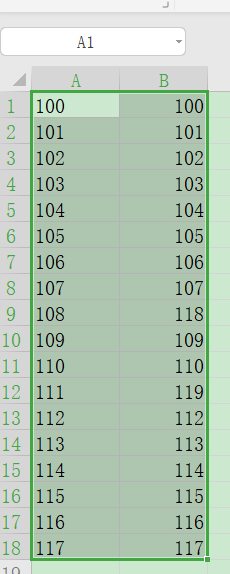
2、2.在开始选项卡里。点击查找按钮右边的下拉菜单,选择定位。
当然也可以直接用快捷键CTRL+G打开定位。
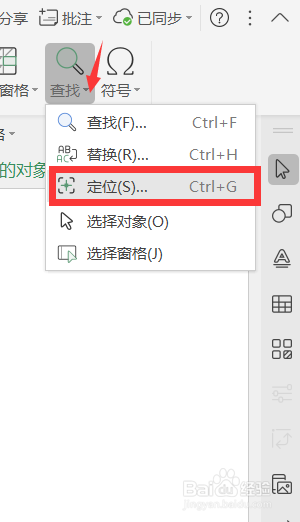
3、3.在弹出的定位对话框,选中行内容差异单元格,然后点击定位。
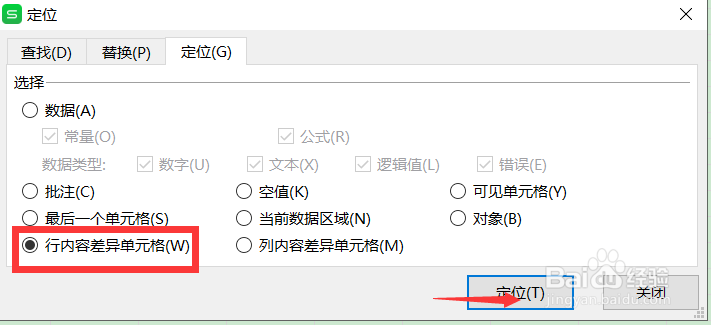
4、4.这时候,B列中不同的数据,会被框出来,单元格填充颜色也变成了灰色。
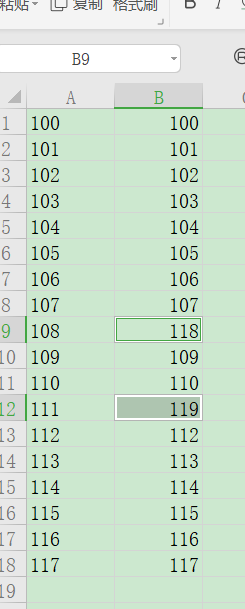
5、5.如果你觉得单元格填充颜色不够醒目。可以点击填充颜色按钮右边的下拉菜单。比如选择一个黄色。
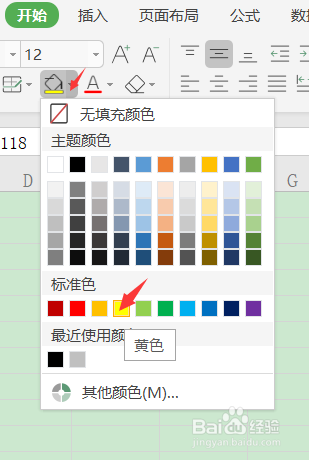
6、6.这样B列中不同的数据将会黄底突出显示。不同数据就会一目了然了。
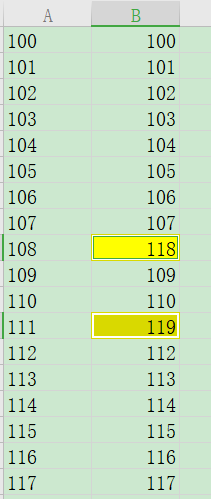
声明:本网站引用、摘录或转载内容仅供网站访问者交流或参考,不代表本站立场,如存在版权或非法内容,请联系站长删除,联系邮箱:site.kefu@qq.com。
阅读量:86
阅读量:87
阅读量:66
阅读量:47
阅读量:95